Videon koon pienentäminen VLC:llä - nopeita tapoja
Etsitään miten Pakkaa video VLC:ssä? Monet ihmiset etsivät helppoa tapaa pienentää videoidensa kokoa, koska heillä ei ole riittävästi tallennustilaa laitteilleen. Onneksi VLC Media Playerissa on ominaisuus, jolla voit pakata mitä tahansa videoita. Joten jos olet Windows- tai Mac-käyttäjä, haluat todennäköisesti käyttää tätä työkalua videoidesi pakkaamiseen. Lue nämä kirjoitukset oppiaksesi vähentämään videoita VLC:n ja parhaiden vaihtoehtoisten ohjelmistosovellusten avulla.
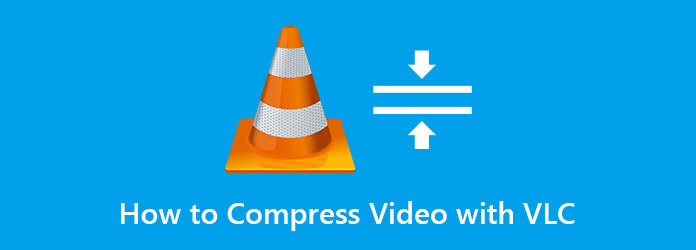
Osa 1. Videon pakkaaminen VLC:n avulla
VLC Media Player on tavallisin mediasoitin, jota monet ihmiset käyttävät. Tämä mediasoitin voi toistaa kaikkia video- ja ääniformaatteja, mukaan lukien MP4, AVI, MKV, M4V, WebM, VOB, FLV, 3GP, MP3 ja paljon muuta. Lisäksi siinä on yksinkertainen käyttöliittymä, jonka avulla on helppo toistaa mitä tahansa haluamiasi videoita. Ja mitä muut käyttäjät eivät tiedä, on se, että siinä on myös muita ominaisuuksia, kuten videokompressori, videomuunnin ja videotrimmeri. Lisäksi voit ladata sen kaikille multimediaalustoille, kuten Windowsille, Macille ja Linuxille. Joten jos haluat pakata videon VLC:llä, voit ladata sen ilmaiseksi laitteellesi. Se kuitenkin pakkaa videosi vain perusominaisuuden avulla.
Videoiden pakkaaminen VLC Media Playerin avulla:
Vaihe 1Lataa VLC Media Player laitteellasi, seuraa asennusprosessia ja suorita sovellus laitteellasi.
Vaihe 2Kun avaat VLC:n, siirry kohtaan Media, napsauta sitten Muuntaa / Tallenna painiketta.
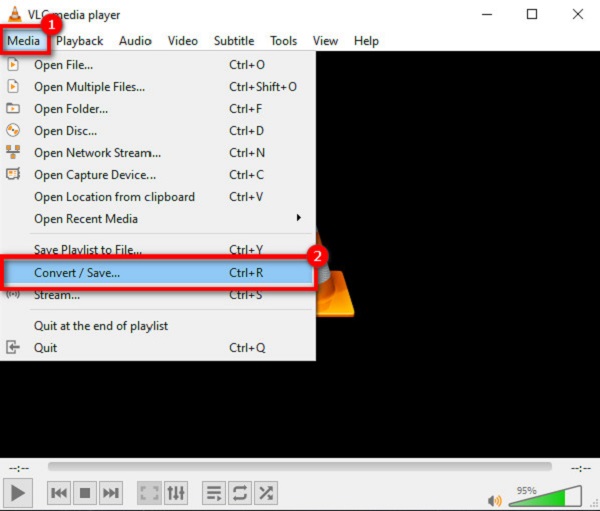
Vaihe 3Uusi välilehti kysyy, missä valitset filee Välilehteä ja napsauta sitten + Lisää -painiketta ladataksesi videon, jonka haluat pakata. Kun olet ladannut videosi, napsauta Muuntaa / Tallenna painiketta.
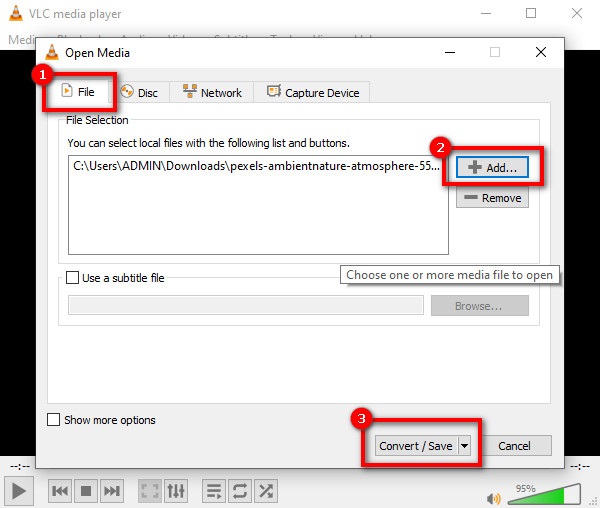
Vaihe 4Ja sitten, a Muuntaa Näyttöön tulee ikkuna, jossa valitset videollesi haluamasi tulostusmuodon avattavasta painiketta vieressä Profiili. Napsauta seuraavaksi Asetukset-kuvaketta avataksesi Profile Edition -ikkunan. Avaa sitten Videokoodekki-välilehti ja valitse asetukset bittinopeus, Laatu, ja Ruutunopeus ulostulovideostasi. Kun olet tehnyt videoprofiilisi säätämisen, napsauta Säästä -painiketta ja siirry sitten seuraavaan vaiheeseen.
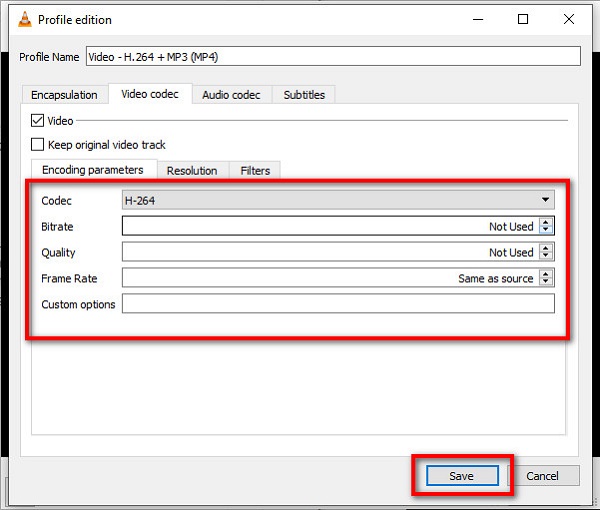
Vaihe 5Napsauta kohdepaneelissa selailla -painiketta valitaksesi tulostesi määränpään tietokoneen kansioihin. Napsauta lopuksi Käynnistä-painiketta pakataksesi videosi.
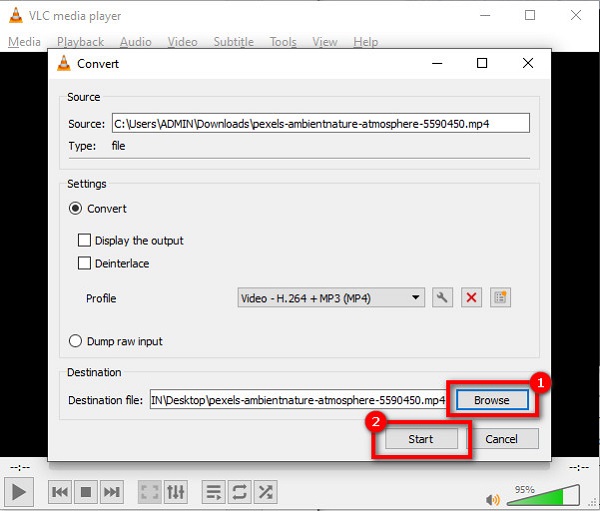
Ja siinä kaikki videotiedoston pakkaamiseen VLC:llä. VLC:n kompressorin käytön ongelmana on, että sitä on hieman monimutkainen seurata ja se voi pakata videoita vain peruspakkauksella.
Osa 2. Parhaat vaihtoehdot VLC Media Playerille
Jos et ole tyytyväinen VLC Media Playerin videokompressoriin, lue tämä osa. Tässä osassa tiedät parhaat vaihtoehdot VLC:lle. Internetistä löytyy monia videokompressoreita, mutta valitsimme parhaat ja suositellut työkalut. Näin pakata video käyttämällä tehokkaimpia videokompressoreita online- ja offline-tilassa.
Tipard Video Converter Ultimate (offline)
Tipard Video Converter Ultimate on tavallinen videokompressori, jota monet käyttäjät suosittelevat. Sen videokompressoriominaisuuden avulla voit helposti säätää videosi kokoa, muotoa, resoluutiota ja bittinopeutta. Lisäksi siinä on helppokäyttöinen ohjelmistokäyttöliittymä, mikä tekee siitä aloittelijaystävällisen työkalun. Ja sinun ei tarvitse huolehtia, tukeeko tämä työkalu videotasi, koska Tipard Video Converter Ultimate tukee yli 500 ääni- ja videotiedostomuotoa, kuten AVI, MP4, MOV, MKV, VOB, WebM, M4V jne. Vaikka se on helppoa käyttää, voit tuottaa korkealaatuisia tuloksia tällä työkalulla. Vielä vaikuttavampaa on, että voit ladata sen ilmaiseksi kaikille media-alustoille, mukaan lukien Windows, Mac ja Linux.
Videotiedoston koon pienentäminen Tipard Video Converter Ultimate -sovelluksella:
Vaihe 1Lataa ensin Tipard Video Converter Ultimate laitteellasi napsauttamalla Lataa painiketta alla. Kun olet asentanut sen, suorita sovellus laitteessasi.
Vaihe 2Ja siirry pääohjelmiston käyttöliittymässä kohtaan Toolbox paneeli ja valitse Video Kompressori vaihtoehto.
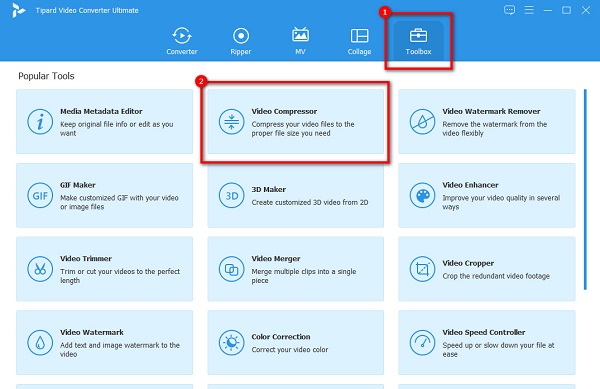
Vaihe 3Napsauta sitten painiketta lisää (+) allekirjoituspainike tuodaksesi videon, jonka haluat pakata. Laitteesi kansiot tulevat näkyviin, jos valitset videotiedoston ja napsautat sitä avoin.
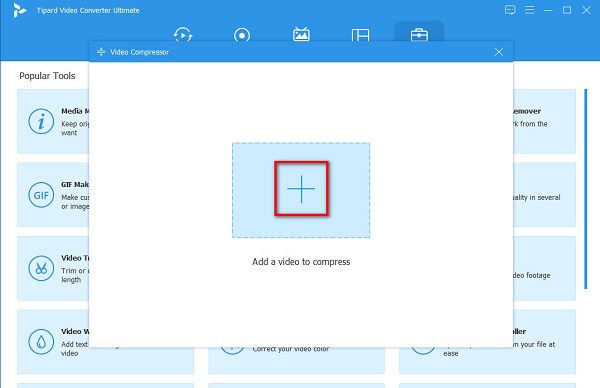
Vaihe 4Seuraavassa käyttöliittymässä voit säätää Koko, muoto, resoluutio ja bittinopeus pienentääksesi sen tiedostokokoa. Mutta tässä oppaassa säädämme kokoa videosi pakkaamiseksi. Pienennä videosi tiedostokokoa säätämällä liukusäädintä vasemmalle.
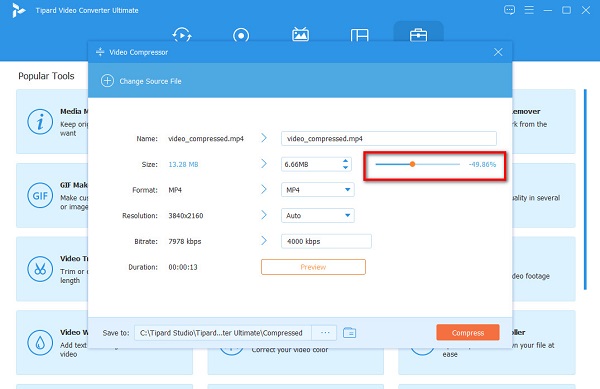
Vaihe 5Lopuksi voit katsoa tuotosi esikatselun ja tarkistaa videosi. Ja kun olet kunnossa, napsauta Puristaa painiketta.
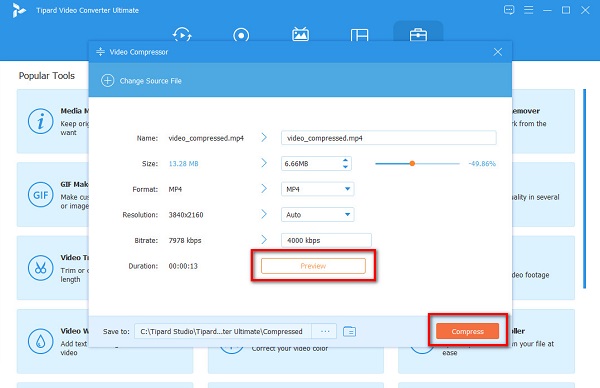
Helppoa, eikö? Näillä helpoilla vaiheilla voit pienentää videotiedostosi kokoa käyttämällä Tipard Video Converter Ultimatea.
XConvert (online)
XConvert on verkossa video-kompressori joita voit käyttää ilmaiseksi. Tämä sovellus on myös vaihtoehto, jos etsit kuinka pakata tiedostoja VLC:ssä. Lisäksi voit pienentää videosi kokoa neljällä vaihtoehdolla: säätämällä tiedostokoon prosenttiosuutta, esiasettamalla CRF, muuttuva bittinopeus ja vakiobittinopeus. Lisäksi siinä on helppokäyttöinen käyttöliittymä ja se on turvallinen käyttää. Lisäksi voit valita videosi lähtömuodon ja haluamasi koodekin. Lisäksi voit valita tiedostot, jotka haluat pakata laitteeltasi, Dropboxista tai Google Drivesta. Mutta tämän työkalun haittana on, että siinä on monia ärsyttäviä mainoksia, jotka saattavat olla häiritseviä.
Vaiheet videon pakkaamiseen XConvertilla:
Vaihe 1Avaa selain ja etsi XConvert hakukentästä. Valitse sitten Lisää tiedostoja -painiketta pääkäyttöliittymässä ladataksesi videon, jonka haluat pakata.
Vaihe 2Kun olet ladannut videosi, valitse käyttöliittymän oikealta puolelta menetelmä, jolla haluat pakata videosi. Suositeltu vaihtoehto on Tiedoston kokoprosentti.
Vaihe 3Lopuksi, pidä ja vedä liukusäädintä säätääksesi videosi kokoa. Napsauta sitten Puristaa -painiketta aloittaaksesi videon pakkaamisen. Ja sitten odota muutama sekunti, ja siinä se!
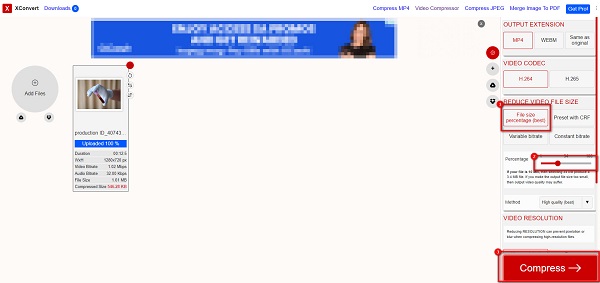
Osa 3. Usein kysyttyä videon pakkaamisesta VLC:llä
Voinko muuntaa 4K tai 1080p VLC:llä?
Joo. VLC Media Playerin avulla voit muuntaa minkä tahansa videon, myös 4K- tai 1080p-videon.
Vaikuttaako VLC-mediasoitin videosi laatuun, kun pakkaat sen?
Ei. Voit pakata videosi VLC-mediasoittimella menettämättä sen laatua, koska siinä on häviötön pakkausprosessi.
Voitko pakata MKV-tiedoston VLC:llä?
Onneksi VLC tukee MKV-muotoa. Se voi helposti lukea MKV-muodon, ja sen avulla voit pakkaa MKV-videoita.
Yhteenveto
Jos olet yksi niistä ihmisistä, jotka etsivät tapaa pakkaa videoita VLC:ssä, niin löydät vastauksesi tästä artikkelista. VLC auttaa sinua varmasti pakkaamaan videosi. Mutta jos haluat tuottaa korkealaatuista tulosta, lataa Tipard Video Converter Ultimate nyt.







